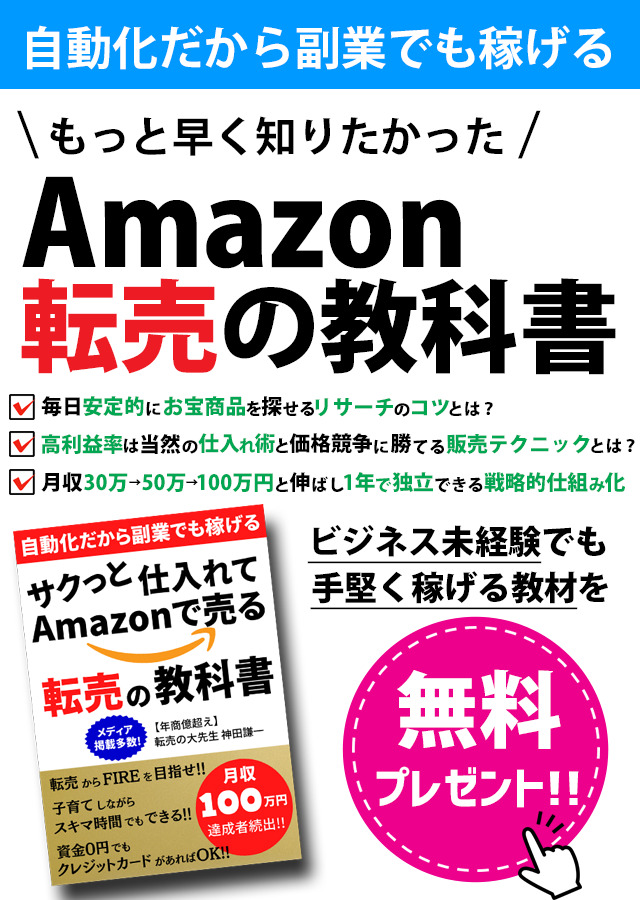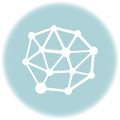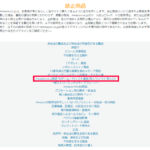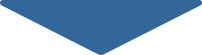店舗せどりをしている時、JANコードが隠されている商品を
見ることはないですか?
そんな時、モノレートやAmazonサイトで名前で検索していますか?
それとも、めんどくさいと思って、スルーしていますか?
サクッと検索できないと、もういいやーだとか、
めんどくさーとかって、
僕は、、
思うんですよね。
でも、AmazonアプリやAmazonセラーセントラルアプリが
できてからは、検索しなくても表示されるようになったので、
あんまり手間に思うようになくなりました。
なので、検索がしやすくなりました。
今回は、その検索方法を伝えます。
これであなたも、JANコード隠しされている商品や
JANがない商品を検索に、ストレスを感じることがなくなります。
この記事の概要
Amazonアプリやセラーセントラルアプリでリサーチする画像検索とは?
Amazonの公式が提供しているアプリは、
2つあります。
1つは、Amazonサイトのショッピング用のアプリで
もう1つは、Amazon出品者用のアプリです。
どちらも、商品のリサーチの検索に利用することができます。
Amazonアプリの画像検索
Amazonアプリの方から解説していきます。
Amazonアプリのトップ画面に、
カメラのアイコンがあるので押します。
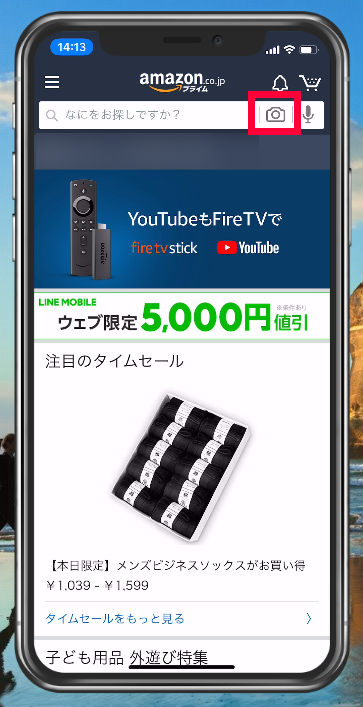
カメラに画面が切り変わります。
下の文言がカメラで検索を確認して商品のメインパッケージを
写すようにして開始ボタンを押します。
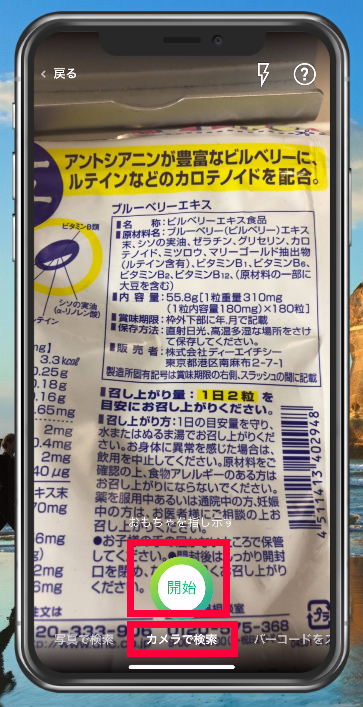
そうすると、ピカピカ光るものが出て、
商品パッケージの文字や形をスキャンし始めます。

Amazonのカタログと合致するものがあれば、
該当の商品を表示してくれます。
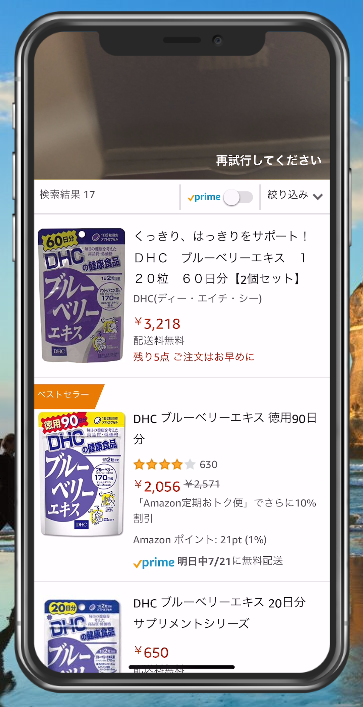
つまり、バーコード隠しをされたり、
店舗独自のインストアコードを使われていても、
お構いなしに読み込むことができます。
凄くないですか?
これには、ほんと、Amazonスゲーとたまげました。
ちなみに、せどりすとやアマコードなどのように、
バーコードを読み取ることもできます。
バーコードを読み取る時は、
バーコードをスキャンをするに合わせて、
バーコード画像が薄っすら表示されるので、
その場所にバーコードを当てると読み込むことができます。

実は、さらにAmazonアプリはこっそりと進化してて、
写真で検索することもできます。
これの方が読み込みの精度が高く、さらに楽です。
検索したい写真をスマホから、真ん中で商品全体が映るようにして
撮ります。
そして、Amazonアプリを起動させ、
写真で検索を押します。
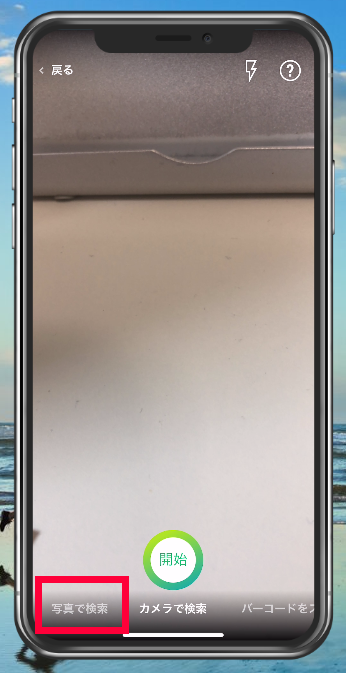
あとは写真を選択するだけで、読み込んでくれます。
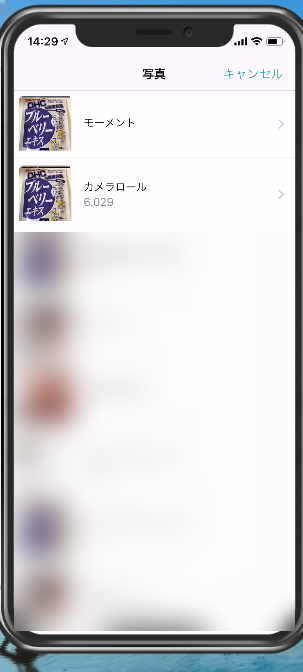

続けて、Amazonセラーセントラルのアプリの画像検索も
解説します。
Amazonセラーセントラルのアプリを起動させます。
ホーム画面に、カメラのアイコンがあります。
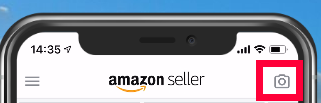
押すと、カメラに画面が切り替わるので、
あとは、商品を読むこむだけです。
Amazonアプリのように、
カメラやバーコードなどを検索せずに、
どちらでも読み込むことができます。
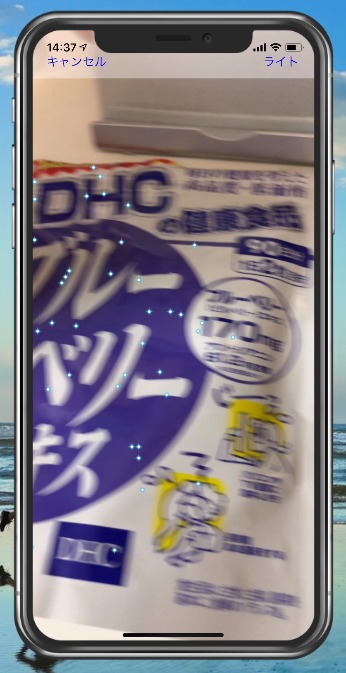
ただし、写真での検索はできません。
AmazonアプリとAmazonセラーセントラルアプリは、
上記のように、画像で商品を検索することができるので、
JANがわからない場合や、見えない場合はぜひこのやり方で
検索してみてください。
Amazonアプリやセラーセントラルアプリで画像検索がしにくい商品
便利な画像検索ですが、100%すべての商品が読み込める
訳ではありません。
読み込みが不向きな商品もあります。
紹介しておきます。
フィギュア
商品のパッケージが平でない商品は、
読み込みづらいです。
フィギュアの下記ようなパッケージが平である商品は
読み込みやすいのですが、

パッケージのデザインが箱印刷の面積が少なく、
立体的な商品にデザインがメインになってしまう場合は、
読み取りづらいです。

つまり、奥行きのある商品だと、画像スキャンが、
今のAmazonの読み込みの技術だと難しいようです。
将来的には、いづれ読み込めるようにはなるんでしょうが。
中古商品
画像検索は、Amazonに登録されている画像との
一致により検索されるので、
Amazonのカタログにどのような画像を使われ、
登録されているかが重要になります。
基本的には、外箱のメインをもとに撮影されているので、
中身の商品での写真はあまりないため、
中古などで外箱がないものなどは、
中身の裸の商品では画像検索はできないです。
また裸の商品は立体的になるので、
Amazonに画像登録されていても、読み込みづらいです。
これらの商品は、残念ながら今のところは、
従来通り、商品名や型番で検索する必要があります。
Amazonアプリの画像検索を応用してチラシやサイトから読み込む
現物のチラシでも良いし、シュフーサイトから写真を撮るのでも
どちらでも読みが可能です。
ただし、読み込みたい写真のみが映るように
撮ることが大事です。
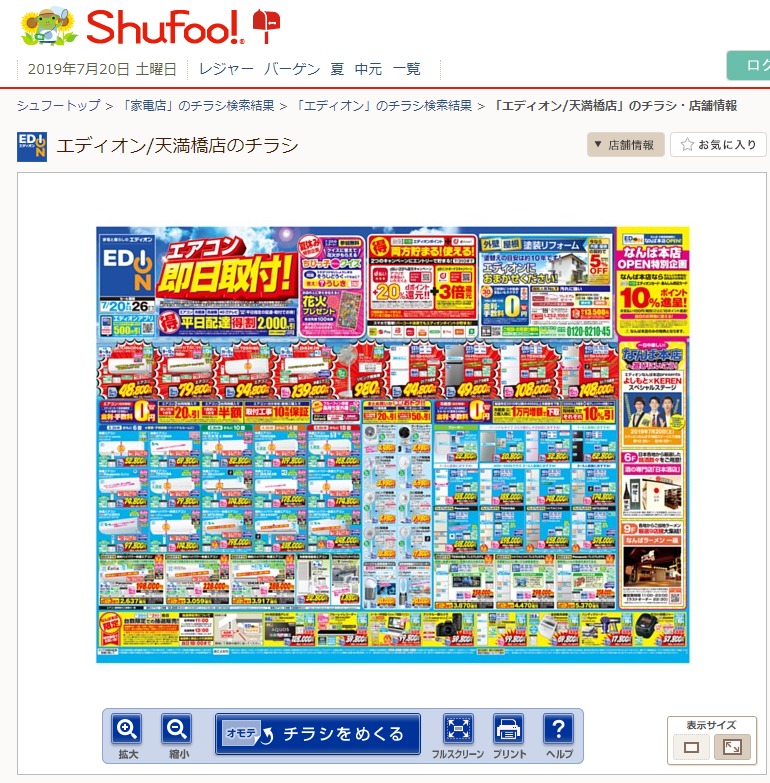
シュフーサイトから撮りたい商品の画像を大きくアップして
以下のように撮ります。

撮った写真をスマホに送って、保存し、
あとは、Amazonアプリの写真で検索するから
読み込みます。
すると、問題なく読み込むことができます。

オープンセールや店舗に言った時の本日のチラシ商品を
すぐさまにリサーチすることができます。
超絶にチラシのリサーチが早くなりますよ。

画像を撮って保存してから写真検索で調べても良いですし、
そのままパソコン画面からカメラ検索でスキャンすることもできます。
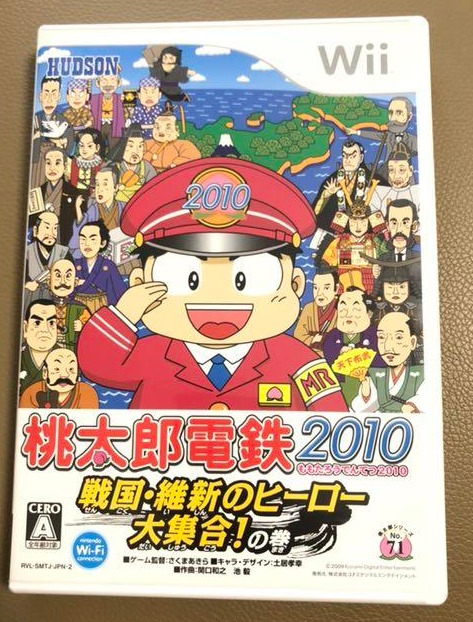
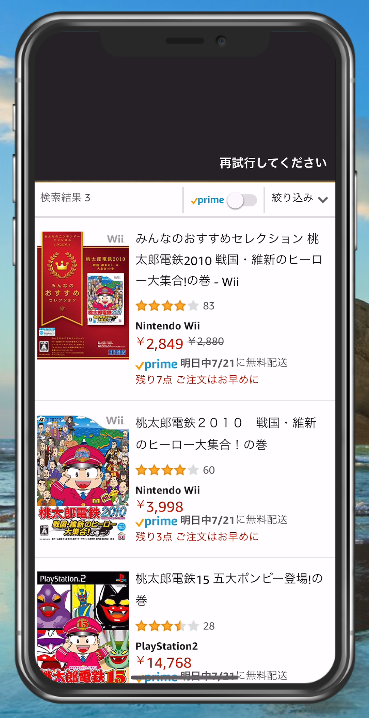
Amazonアプリを応用してアマコードと連携
店舗せどりで利用されている方も多いせどりの検索ツール、
アマコードとAmazonアプリを連携することができます。
具体的に連携してできることは、
Amazonアプリを使い、画像検索して商品のカタログを
見つけてから、
その情報をもとにアマコードの検索ツールで、
すぐに閲覧することができるようになり、
せどり検索ツールで再度調べる必要がないということです。
説明ではわかりづらいと思うので、一連の流れを画像で説明します。
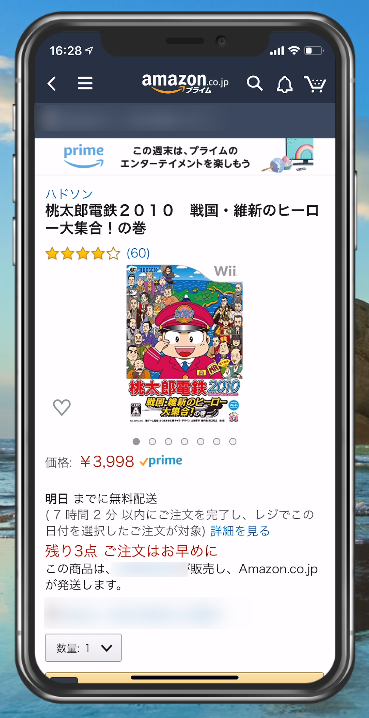
asinをコピーするために、長押しします。
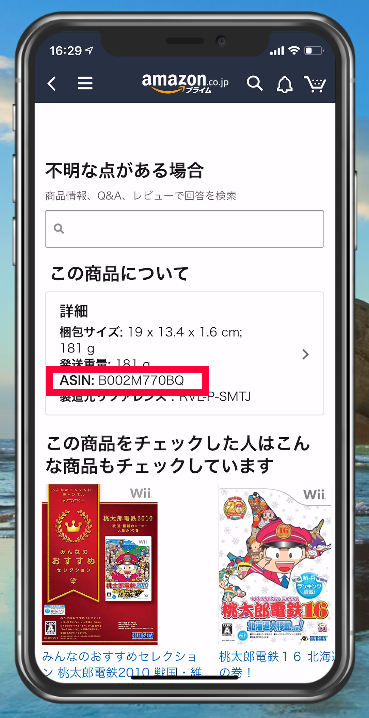
長押しすると、下記のように表示がされます。
表示の共有を押します。
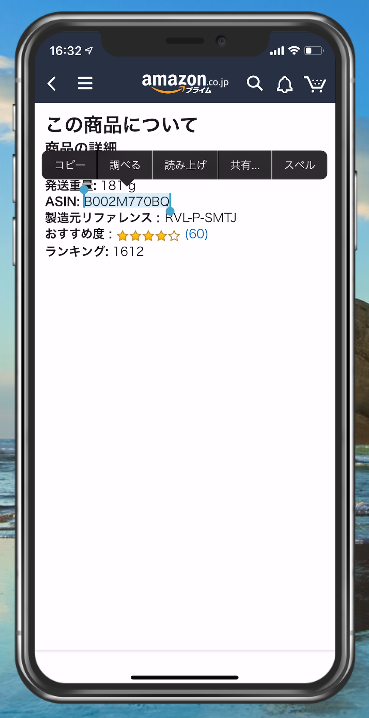
アマコードを押します。
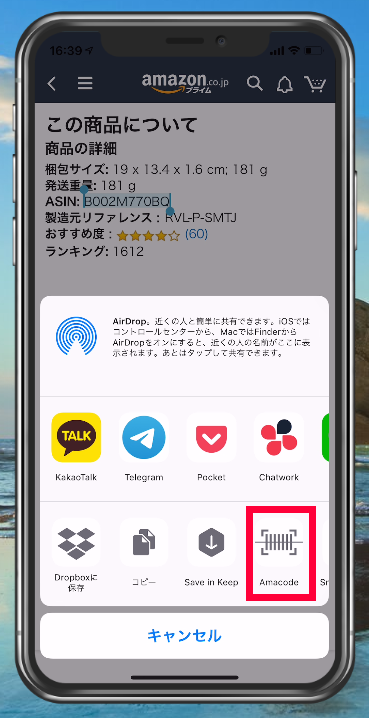
開くを押します。
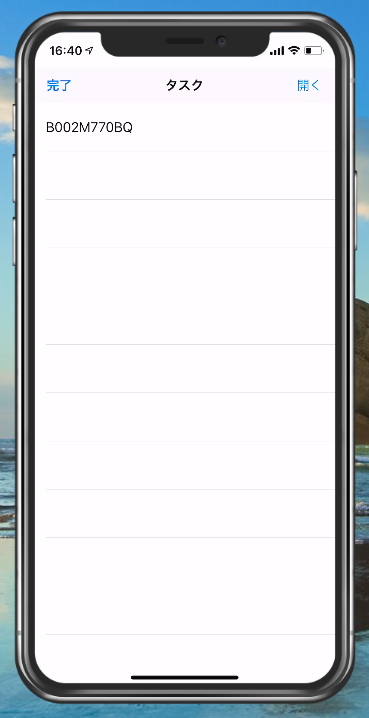
アマコードで検索しなくても、
以下のようにアマコードに情報を移して
調べることができます。

共有のボタンにアマコードがない方は、
その他を押してください。
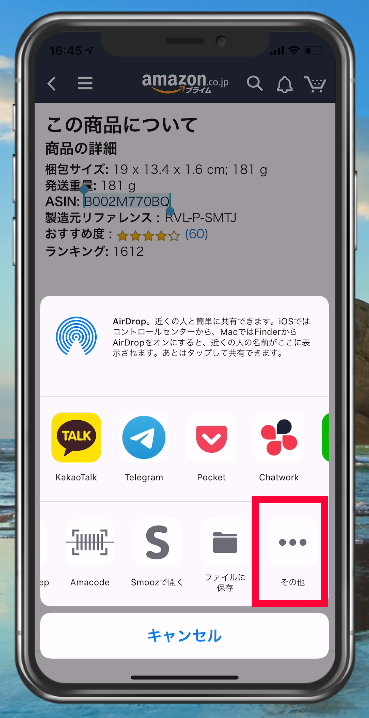
アマコードをオン(緑色)にチェックを入れてください。

そうすれば、共有の一覧にアマコードが表示されます。
〆まとめ
Amazonアプリ、Amazonセラーセントラルアプリを使えば、
リサーチを効率よくできます。
本記事で紹介した方法を使って、普段のリサーチを
時短してください。